1、下载影像并进行坐标投影变换打开91卫图助手,拉框选择范围,双击下载区域,弹出下载对话框

2、在下载对话框中,我们选择下载级别,点击导出设置,弹出导出对话框

3、在导出对话框中,我们选择西安80坐标系高斯投影(可根据CAD数据实际情况选择)

4、点击确定,关闭导出对话框,然后点击确定,关闭下载对话框,开始下载数据

5、下载完成,自动导出,然后弹出导出文件所在文件夹,我们打开文件夹,可以看到下载后的数据

6、在CAD中导入影像在91卫图助手工具面板下点击影像导入CAD插件,可以打开影像导入觊皱筠桡CAD插件所在文件夹,文件夹下有影像导入CAD插件及其插件使用说明


7、打开AutoCAD,命令行输入appload,然后回车,出现插件加载对话框,选择第一步中的影像导入CAD插件所在文件夹

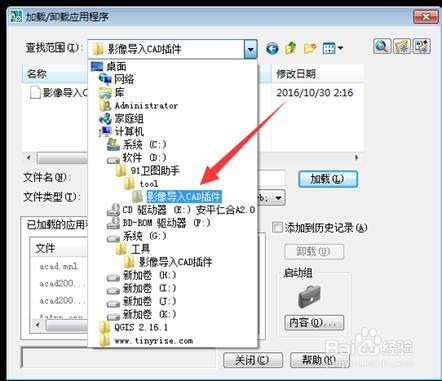
8、选择影像导入CAD插件.vlx,然后点击加载,显示已成功加载插件,然后关闭对话框


9、在命令行输入INSG回车,出现影像加载对话框,我们找到前面下载的影像所在文件夹,选择影像,点击打开。



10、加载后的影像如下图所示

11、可以看到影像覆盖在矢量的上面,我们需要调整一下绘图顺序,首先选择塘垛獯鹤影像,然后在命令行中输入命令draworder,然后输入b,最后输入regen,输入完成,影像就后置了

12、影像后置以后,我们可以看到影像和矢量存在错位,没有套合

13、使用AL对齐命令调整影像位置我们选中影像,然后再CAD命令行中输入align

14、我们指定一个源点,然后指定一个要平移过去的目标点,如下所示

15、按同样范围设置第二组源点和目标点,如下所示

16、输入两组点后,CAD提示指点第三个原点或者<继续>,我们之间按回车,然后输入y,如下所示

17、然后我们输入regen命令,重新生成模型刷新图像,刷新以后,我们可以看到影像和矢量已经叠加套合


